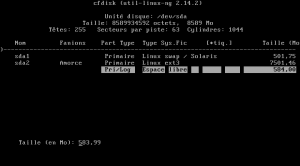Prenons un exemple qui m’est arrivé récemment.
Je viens de faire l’aquisition d’une nouvelle carte mère (D945GCLF2) + RAM + DD SATA pour donner un coup de jeunesse à sweetBox et aussi et surtout pour consommer moins d’électricité (ce sera l’objet d’un article)
Les drivers graphiques intel nécessaires pour cette carte présents dans le miroir Jaunty sont buggués dès lors que l’on veut utiliser la sortie S-Vidéo (ce sera l’objet d’un article), j’ai donc voulu installer la dernière version packagée que j’ai récupéré sur le launchpad de l’équipe X-Ubuntu.
Après quelques essais (pas très concluants) j’ai voulu revenir en arrière et remettre le package « officiel », mais comment faire ?
Pour information, l’installation d’un nouveau package se fait via la commande dpkg, ce qui dans mon cas exposé ci-dessus donnait :
sudo dpkg -i xserver-xorg-video-intel_2.7.1-0ubuntu1~xup~1_i386.deb
Pour connaitres les versions disponibles d’un package (dont l’ancienne), il faut faire :
apt-cache showpkg xserver-xorg-video-intelDans mon cas la sortie était :
Package: xserver-xorg-video-intel Versions: 2:2.7.1-0ubuntu1~xup~1 (/var/lib/apt/lists/ppa.launchpad.net_ubuntu-x-swat_x-updates_ubuntu_dists_jaunty_main_binary-i386_Packages) Description Language: File: /var/lib/apt/lists/ppa.launchpad.net_ubuntu-x-swat_x-updates_ubuntu_dists_jaunty_main_binary-i386_Packages MD5: ee3c10b05ec66bd0424b5d7885e7b827 2:2.6.3-0ubuntu9.3 (/var/lib/apt/lists/fr.archive.ubuntu.com_ubuntu_dists_jaunty-updates_main_binary-i386_Packages) (/var/lib/dpkg/status) Description Language: File: /var/lib/apt/lists/fr.archive.ubuntu.com_ubuntu_dists_jaunty-updates_main_binary-i386_Packages MD5: ee3c10b05ec66bd0424b5d7885e7b827 2:2.6.3-0ubuntu9 (/var/lib/apt/lists/fr.archive.ubuntu.com_ubuntu_dists_jaunty_main_binary-i386_Packages) Description Language: fr File: /var/lib/apt/lists/fr.archive.ubuntu.com_ubuntu_dists_jaunty_main_i18n_Translation-fr MD5: ee3c10b05ec66bd0424b5d7885e7b827 Description Language: File: /var/lib/apt/lists/fr.archive.ubuntu.com_ubuntu_dists_jaunty_main_binary-i386_Packages MD5: ee3c10b05ec66bd0424b5d7885e7b827 Reverse Depends: xserver-xorg-video-intel-dbg,xserver-xorg-video-intel 2:2.7.1-0ubuntu1~xup~1 xserver-xorg-video-intel-dbg,xserver-xorg-video-intel 2:2.6.3-0ubuntu9.3 xserver-xorg-video-intel-dbg,xserver-xorg-video-intel 2:2.6.3-0ubuntu9 xserver-xorg-video-all,xserver-xorg-video-intel Dependencies: 2:2.7.1-0ubuntu1~xup~1 - libc6 (2 2.4) libdrm-intel1 (2 2.4.9) libdrm2 (2 2.4.3) libpciaccess0 (2 0.8.0+git20071002) libxext6 (0 (null)) libxv1 (0 (null)) libxvmc1 (0 (null)) xserver-xorg-core (2 2:1.5.99.901) 915resolution (0 (null)) xserver-xorg-driver-i810 (0 (null)) xserver-xorg-video-i810 (3 2:1.9.91-1) xserver-xorg-video-i810-modesetting (0 (null)) xserver-xorg-video-intel-modesetting (0 (null)) xserver-xorg (3 6.8.2-35) xserver-xorg-driver-i810 (0 (null)) xserver-xorg-video-i810 (3 2:1.9.91-1) xserver-xorg-video-i810-modesetting (0 (null)) xserver-xorg-video-intel-modesetting (0 (null)) 2:2.6.3-0ubuntu9.3 - libc6 (2 2.4) libdrm-intel1 (2 2.4.5) libdrm2 (2 2.3.1) libpciaccess0 (2 0.8.0+git20071002) libxext6 (0 (null)) libxv1 (0 (null)) libxvmc1 (0 (null)) xserver-xorg-core (2 2:1.5.99.901) 915resolution (0 (null)) xserver-xorg-driver-i810 (0 (null)) xserver-xorg-video-i810 (3 2:1.9.91-1) xserver-xorg-video-i810-modesetting (0 (null)) xserver-xorg-video-intel-modesetting (0 (null)) xserver-xorg (3 6.8.2-35) xserver-xorg-driver-i810 (0 (null)) xserver-xorg-video-i810 (3 2:1.9.91-1) xserver-xorg-video-i810-modesetting (0 (null)) xserver-xorg-video-intel-modesetting (0 (null)) 2:2.6.3-0ubuntu9 - libc6 (2 2.4) libdrm-intel1 (2 2.4.5) libdrm2 (2 2.3.1) libpciaccess0 (2 0.8.0+git20071002) libxext6 (0 (null)) libxv1 (0 (null)) libxvmc1 (0 (null)) xserver-xorg-core (2 2:1.5.99.901) 915resolution (0 (null)) xserver-xorg-driver-i810 (0 (null)) xserver-xorg-video-i810 (3 2:1.9.91-1) xserver-xorg-video-i810-modesetting (0 (null)) xserver-xorg-video-intel-modesetting (0 (null)) xserver-xorg (3 6.8.2-35) xserver-xorg-driver-i810 (0 (null)) xserver-xorg-video-i810 (3 2:1.9.91-1) xserver-xorg-video-i810-modesetting (0 (null)) xserver-xorg-video-intel-modesetting (0 (null)) Provides: 2:2.7.1-0ubuntu1~xup~1 - xserver-xorg-video-5 2:2.6.3-0ubuntu9.3 - xserver-xorg-video-5 2:2.6.3-0ubuntu9 - xserver-xorg-video-5 Reverse Provides:
Cette commande interroge le cache local de la machine et liste les packages disponibles.
On peut voir ici qu’en plus de la version que l’on vient d’installer (2:2.7.1-0ubuntu1~xup~1), il en existe 2 autres :
- 2:2.6.3-0ubuntu9.3
- 2:2.6.3-0ubuntu9
Ensuite pour ré-installer la version précédente il suffit de faire :
sudo aptitude install xserver-xorg-video-intel=2:2.6.3-0ubuntu9.3
Rque :
Si vous utilisez habituellement apt-get à la place de aptitude, la commande est semblable :
sudo apt-get install xserver-xorg-video-intel=2:2.6.3-0ubuntu9.3
Et voila.